Microsoft Word merupakan aplikasi yang cukup sering digunakan untuk mengetik atau menulis dokumen. Saat menulis di Microsoft Word terkadang muncul garis hijau atau merah bergelombang di bawah kata. Hal ini cukup mengganggu bagi sebagian orang. Oleh karena itu, penting untuk mengetahui cara menghilangkan garis hijau di Word.
Apa itu Garis Hijau dan Merah di Word?
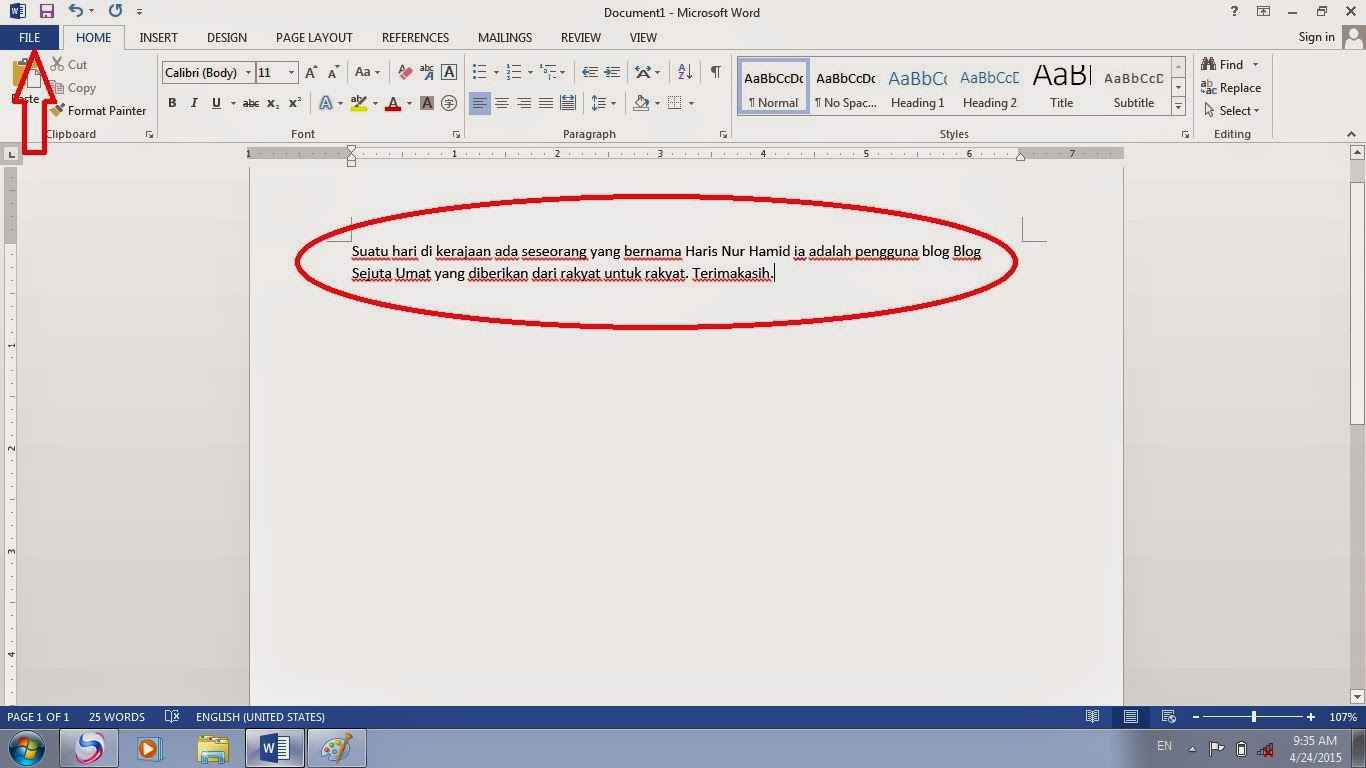
Garis hijau atau merah di Word merupakan penanda bahwa ada kesalahan kata atau kalimat. Jadi, ketika ada kata dan kalimat yang tidak sesuai dengan pengaturan tata bahasa, maka garis hijau atau merah ini akan muncul.
Garis merah kerap muncul di bawah kata atau kalimat yang kamu ketik di Word. Hal ini menunjukkan bahwa kamu mengaktifkan metode Check Spelling. Mode tersebut bermanfaat untuk melakukan pengecekan setiap ejaan kata yang dituliskan di Microsoft Word.
Biasanya Microsoft Word pengecekan ejaan pada tulisan bergantung pada pengaturan bawaaan. Misalnya, jika setting default English, maka Ms. Word akan mengecek ejaan sesuai kaidah grammar bahasa Inggris. Namun, pengaturan ini juga bisa diubah ke bahasa lain yang tersedia.
Sementara itu, garis hijau pada Word lebih jarang muncul dibanding garis merah karena fungsinya yang lebih kompleks. Garis hijau ini akan muncul jika kamu mengetik di Microsoft Word lalu ada grammar atau tata bahasa yang kurang tepat. Meskipun garis ini terkadang cukup mengganggu, sebenarnya garis ini dapat membantumu mengurangi risiko salah menulis grammar atau tata bahasa dalam penulisan dokumen.
Menghilangkan Garis Hijau Menggunakan Menu Option
Cara menghilangkan garis hijau di Microsoft Word ada beberapa cara, salah satunya menggunakan menu Options. Berikut langkah-langkahnya:
- Langkah pertama, buka file yang ada garis hijau atau merahnya.
- Kemudian, klik menu File, lalu pilih menu Options.
- Selanjutnya hapus tanda centang yang ada pada Check Spelling.
- Jangan lupa sesuaikan pilihan setting bahasa dengan dokumen yang sedang kamu tulis. Misalnya, kamu sedang menulis artikel Bahasa Indonesia maka setting bahasanya harus diubah menjadi Indonesia. Sementara itu, jika kamu menulis artikel berbahasa Inggris maka setting bahasa harus dipilih United States atau English.
Menghilangkan Garis Hijau Melalui Review
Selain cara di atas, ada cara menghilangkan garis hijau di Word melalui menu Review. Berikut langkah-langkahnya:
- Pilih semua paragraf yang ingin dihilangkan garis hijaunya, lakukan blok pada paragraf tersebut atau tekan Alt+A.
- Selanjutnya, pilih menu Review lalu pilih Language atau Bahasa, dan atur Language Proofing.
- Selanjutnya hapus tanda centang yang ada di kolom Do Not Check Spelling or Grammar untuk menghapus garis hijau atau merah pada Word.
Menghilangkan Garis Hijau atau Merah di Word 2010
Cara menghilangkan garis hijau atau merah di Microsoft Word 2010 sebenarnya tidak terlalu jauh berbeda dengan cara di atas. Namun, terkadang perbedaan tampilan Word karena perbedaan versi lama dan baru cukup membingungkan bagi sebagian orang. Jika kamu menggunakan Microsoft Word versi 2010 maka berikut cara menghilangkan garis hijau di Word:
- Langkah pertama pilih menu Language dengan ikon berbentuk buku dan pena di bagian bawah (footer) Word.
- Pilih jenis bahasa yang sesuai dengan file bahasa dokumen
- Berikan tanda centang Do Not Check Spelling or Grammar agar garis hijau atau merah tidak muncul.
Unduh Fitur Bahasa Indonesia jika di Microsoft Word Tidak tersedia
Tidak semua Microsoft Word secara langsung memiliki fitur Bahasa Indonesia saat diinstal. Oleh karena itu, kamu perlu mengunduhnya sendiri. Berikut langkah-langkah mengunduhnya:
- Buka Google atau mesin pencari lainnya.
- Ketik “Google Indonesian Proofing Tools Office”
- Pilih langkah 1: Instal Paket Aksesori Bahasa
Pada kolom pilihan bahasa, masukkan jenis bahasa yang diinginkan, misal: Indonesia. Selanjutnya muncul tautan unduhan bahasa 32 bit dan 64 bit. Pilih tautan unduhan yang sesuai dengan spesifikasi laptop atau komputer yang kamu pakai.
- Langkah 2: Mengonfigurasi Bahasa Microsoft 365
Setelah menginstal paket bahasa, kamu bisa mengonfigurasikan Microsoft 365 dengan preferensi bahasa yang baru dengan cara:
- Pilih File, lalu Opsi, lalu klik Bahasa
- Pilih bahasa yang ingin digunakan lalu cek pada bagian Bahasa Penulisan Office dan Pemeriksaan lalu pastikan bahasa yang ingin digunakan sudah tercantum di dalamnya. Jika paket aksesori bahasa yang dipilih sudah terinstal maka akan tertulis “Pemeriksaan Terinstal”. Jika statusnya tertulis “Pemeriksaan Tersedia”, klik tautan untuk menginstal.
- Selanjutnya muat ulang atau klik tombol Restart untuk memulai ulang semua program Office untuk menerapkan semua perubahan.
Cara Menghilangkan Garis Hijau atau Merah di Word Versi Ponsel

Selain melalui laptop atau PC, mungkin kamu juga cukup sering menggunakan Microsoft Word melalui ponsel pintar. Kelebihan menggunakan Microsoft Word versi ponsel yaitu praktis karena dapat diedit kapan saja dan di mana saja.
Oleh karena itu, penting juga untuk mengetahui cara menghilangkan garis hijau di Word versi ponsel. Berikut langkah-langkahnya:
- Buka file Word yang diinginkan, lalu masuk ke dalam mode edit dengan cara klik ikon bergambar pensil yang terletak di bagian atas. Selanjutnya pilih ikon bergambar segitiga di pojok kanan bawah.
- Pilih menu Proofing and Language, lalu pilih bahasa yang ingin digunakan.
- Selanjutnya klik centang pada kolom Hide All Proofing Marks.
Demikian ulasan tentang bagaimana cara menghilangkan garis hijau di Word. Semoga bermanfaat.
